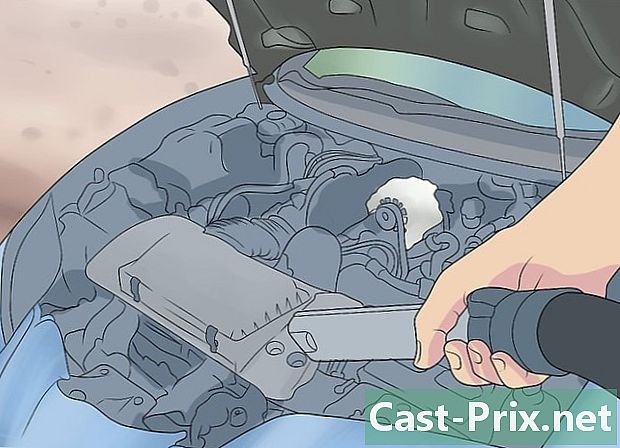วิธีการใช้ AllShare
ผู้เขียน:
Peter Berry
วันที่สร้าง:
19 สิงหาคม 2021
วันที่อัปเดต:
1 กรกฎาคม 2024

เนื้อหา
ในบทความนี้: แชร์ไฟล์ระหว่าง Android และไฟล์ TVShare ระหว่าง Android และ PCReferences
Samsung AllShare เป็นบริการที่ให้คุณแชร์ไฟล์สื่อระหว่างอุปกรณ์ Samsung Android, Samsung Smart TV และคอมพิวเตอร์ของคุณผ่านอินเทอร์เน็ต ในการใช้ AllShare คุณสามารถดาวน์โหลดและติดตั้งแอพ Samsung Allshare บนอุปกรณ์ใด ๆ ที่คุณต้องการเปิดใช้งานการแชร์
ขั้นตอน
วิธีที่ 1 แชร์ไฟล์ระหว่าง Android และทีวี
-
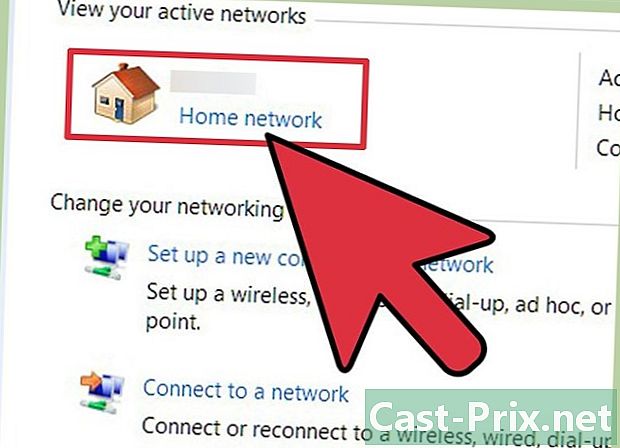
ตรวจสอบว่าอุปกรณ์ Samsung ของคุณและ Samsung TV เชื่อมต่อกับเครือข่ายอินเทอร์เน็ตเดียวกันหรือไม่ AllShare จะทำงานกับอุปกรณ์ที่เชื่อมต่อกับเครือข่ายเดียวกันเท่านั้น -
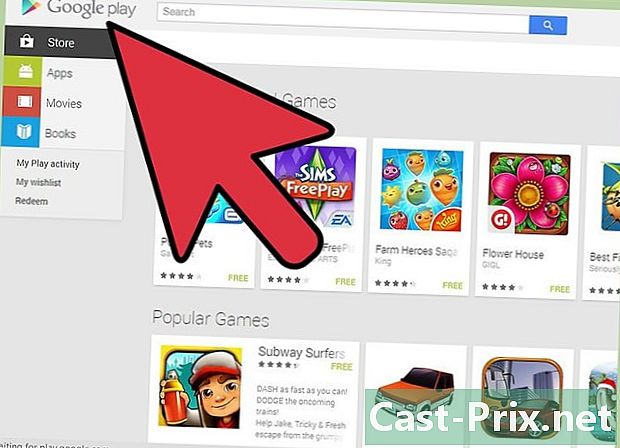
เปิดแอพ Google Play Store บนอุปกรณ์ Samsung Android ของคุณ -
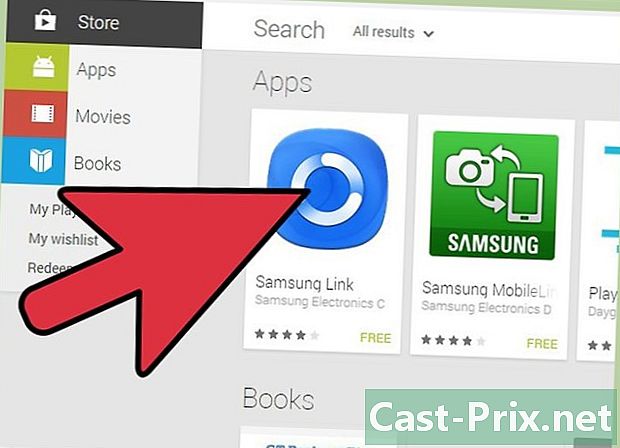
ค้นหา "Samsung AllShare" หรือ "Samsung Link" Samsung Link เป็น Samsung AllShare รุ่นปรับปรุงสำหรับ Android -
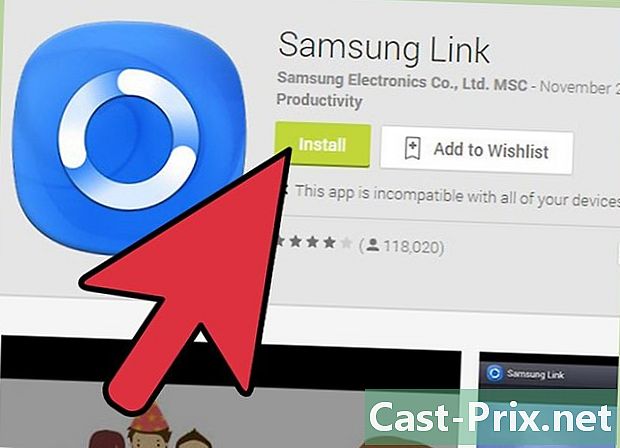
เลือกตัวเลือกเพื่อดาวน์โหลดและติดตั้ง Samsung Link บน Android ของคุณ -

กด การตั้งค่า และเลือก อุปกรณ์ใกล้เคียง หลังจากติดตั้ง Samsung Link แล้ว -

เลื่อนสวิตช์เพื่อเปิดใช้งานตัวเลือก อุปกรณ์ใกล้เคียง. โทรศัพท์ของคุณจะแสดงรายการอุปกรณ์ -

ตรวจสอบรายการอุปกรณ์เพื่อระบุชื่อของ Samsung Smart TV ของคุณ -
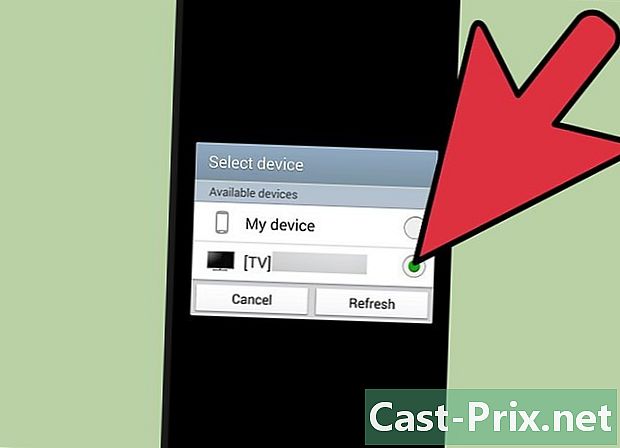
ทำเครื่องหมายที่ช่องถัดจาก ซัมซุงทีวีเพื่ออนุญาตให้อุปกรณ์ Android ของคุณเชื่อมต่อกับทีวีของคุณผ่านเครือข่ายไร้สาย -

กดปุ่ม สมาร์ท บนการควบคุมของ Samsung Smart TV ของคุณ -
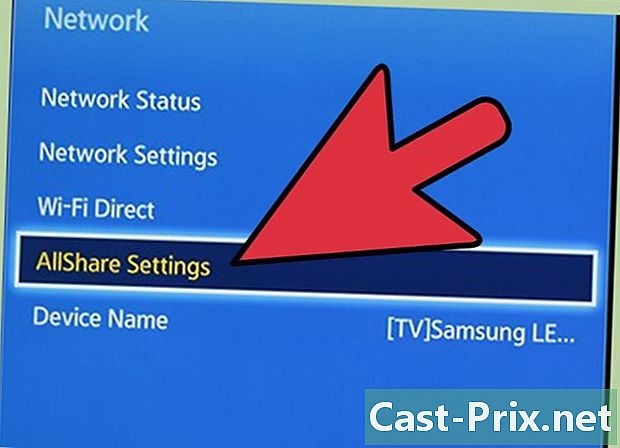
ไปที่ตัวเลือก AllShare และเลือก แอพลิเคชัน AllShare มาพร้อมกับโหลดบนทีวี Samsung - ตรวจสอบว่าโทรศัพท์ Android ของคุณถูกเลือกใกล้ตัวเลือกการซิงค์หรือไม่
-
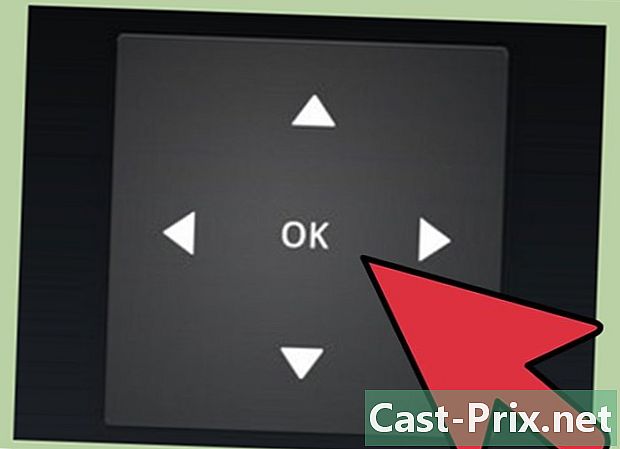
ใช้ปุ่มต่างๆ ด้านบน และ ต่ำ บนตัวควบคุมทีวีของคุณเพื่อเข้าถึงวิดีโอรูปภาพและไฟล์เพลงที่บันทึกไว้ในอุปกรณ์ Android ของคุณ -
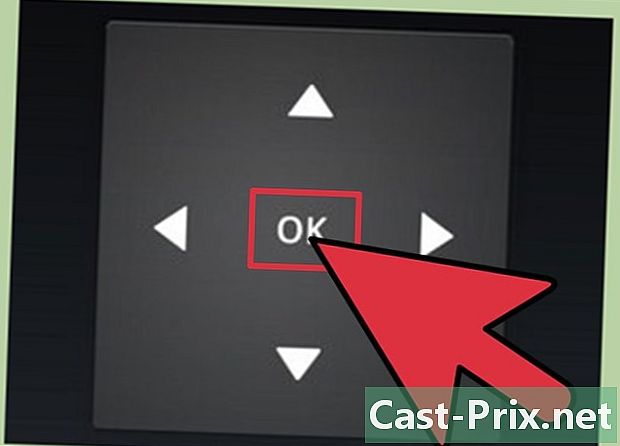
ใช้คำสั่งของคุณเพื่อเลือกไฟล์สื่อที่คุณต้องการดูหรือเล่น ตอนนี้คุณจะมีโอกาสเห็นภาพดูวิดีโอและเล่นไฟล์เพลงของคุณบนทีวีของคุณ
วิธีที่ 2 แชร์ไฟล์ระหว่าง Android และพีซี
-

ไปที่หน้าดาวน์โหลดอย่างเป็นทางการของ Samsung Link http://link.samsung.com/ บนคอมพิวเตอร์ Windows ของคุณ -
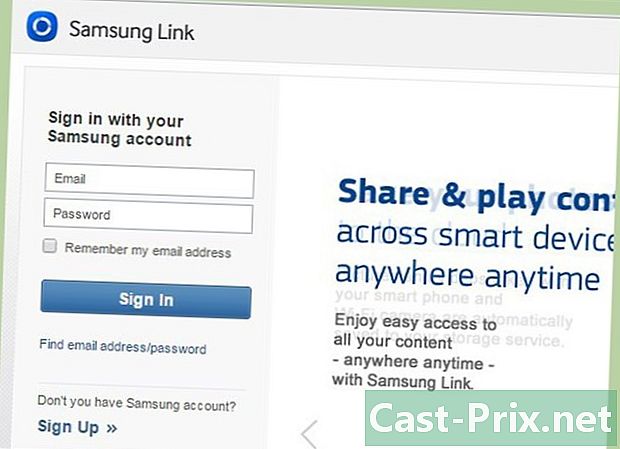
เลือกตัวเลือกเพื่อลงทะเบียน Samsung Link หรือลงชื่อเข้าใช้ด้วยบัญชี Samsung Link ที่คุณมีอยู่ -
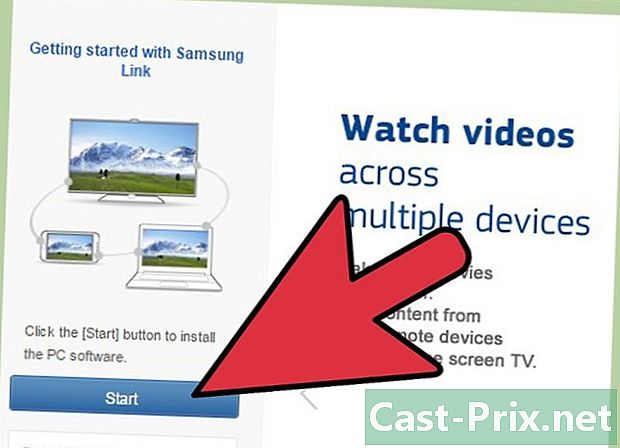
เลือกตัวเลือกเพื่อดาวน์โหลดแอปพลิเคชัน Samsung Link บนคอมพิวเตอร์ของคุณ -

ทำตามคำแนะนำบนหน้าจอเพื่อดาวน์โหลดและติดตั้ง Samsung Link บนคอมพิวเตอร์ของคุณ -
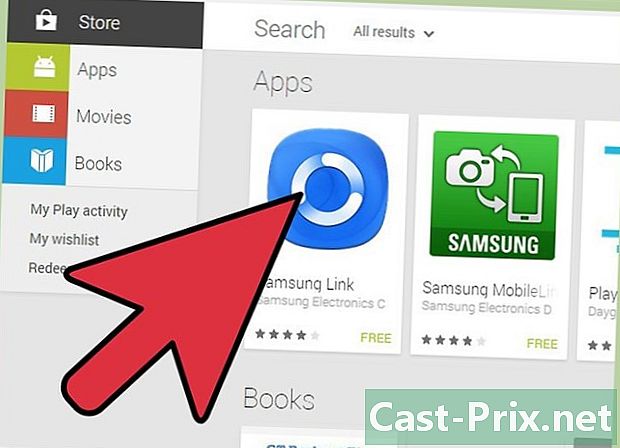
เปิดแอพ Google Play Store บนอุปกรณ์ Samsung Android ของคุณ -

ค้นหา "Samsung AllShare" หรือ "Samsung Link" Samsung Link เป็น Samsung AllShare รุ่นปรับปรุงสำหรับ Android -
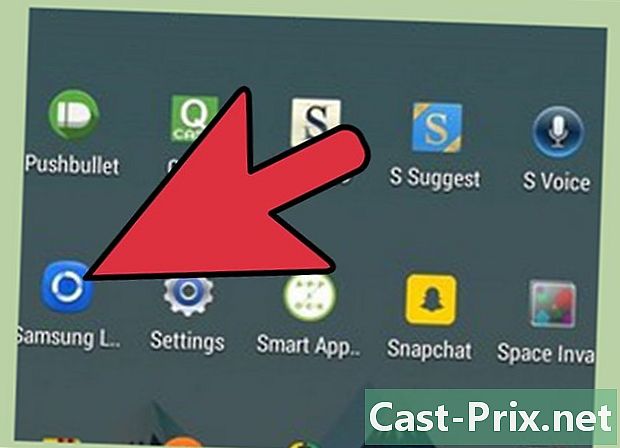
เลือกตัวเลือกเพื่อดาวน์โหลดและติดตั้ง Samsung Link บน Android ของคุณ -
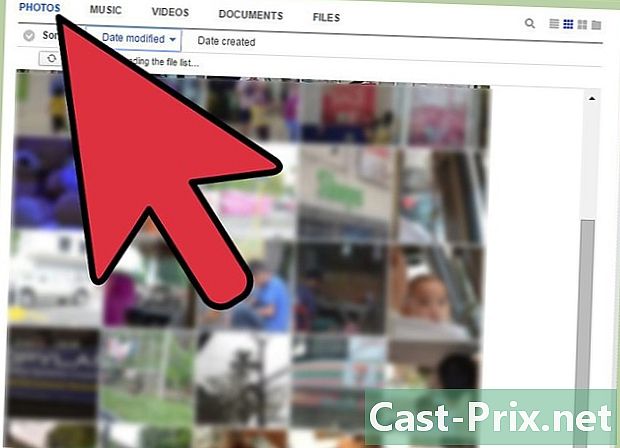
เปิดแอป Samsung Link บน Android ของคุณ -

เข้าถึงไฟล์ที่คุณต้องการแบ่งปันกับพีซีของคุณโดยใช้แอปพลิเคชัน Samsung Link -
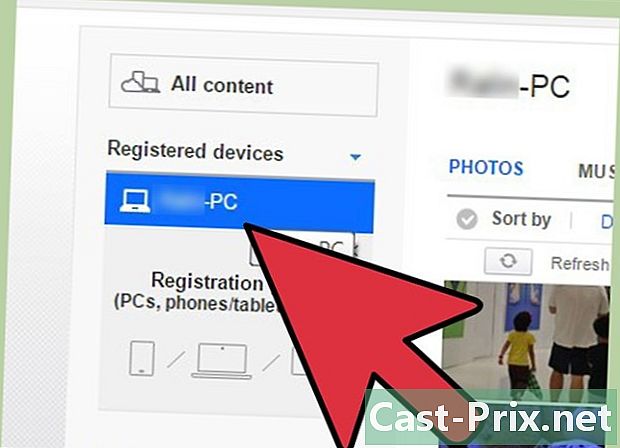
ทำเครื่องหมายที่ช่องถัดจากไฟล์ทั้งหมดที่คุณต้องการดูบนพีซีของคุณจากนั้นกด เสร็จ. -
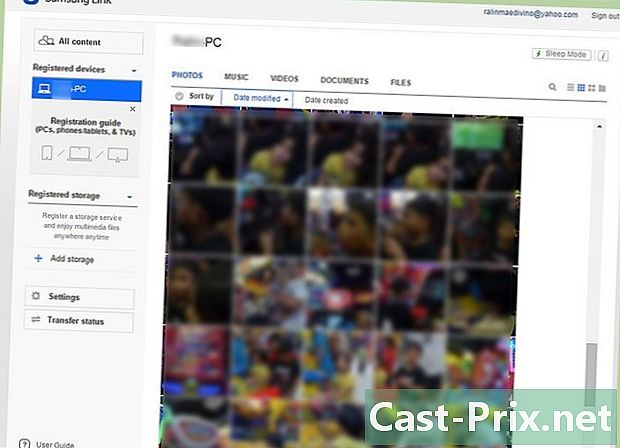
เลือกชื่อพีซีของคุณจากรายการอุปกรณ์ที่ลงทะเบียน โทรศัพท์ของคุณจะถ่ายโอนไฟล์สื่อที่คุณเลือกไปยังพีซีของคุณ -
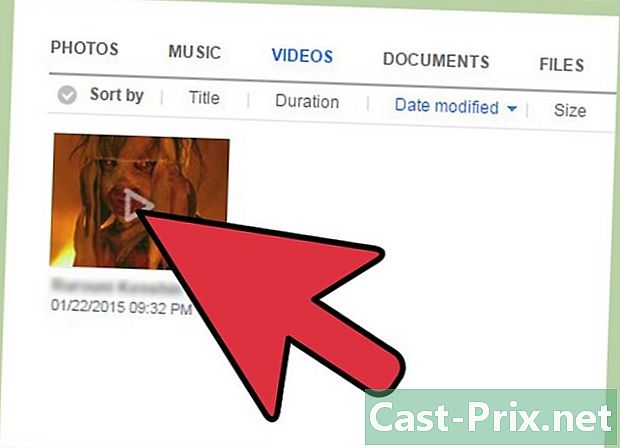
รอจนกว่าไฟล์สื่อที่คุณเลือกจะแสดงใน Samsung Link บนคอมพิวเตอร์ของคุณ - เลือกตัวเลือกเพื่อแชร์หรือเล่นไฟล์โดยตรงจากพีซีของคุณ